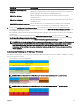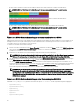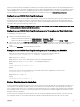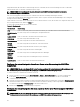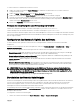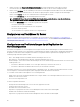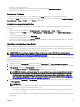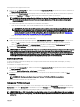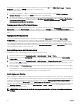Users Guide
Zum Aktivieren von CSIOR wählen Sie nach dem Neustart des Servers aus dem F2-Setup iDRAC-Einstellungen → Lifecycle
Controller aus, aktivieren Sie CSIOR und speichern Sie die Änderungen.
So aktivieren Sie CSIOR auf:
1.
Servern der 12. Generation – Wählen Sie nach dem Neustart des Servers aus dem F2-Setup iDRAC-Einstellungen →
Lifecycle Controller aus, aktivieren Sie CSIOR, und speichern Sie die Änderungen.
2. Servern der 13. Generation – Drücken Sie nach dem Serverneustart bei entsprechender Aufforderung die Taste F10, um
Lifecycle Controller aufzurufen. Wechseln Sie zur Seite Hardware-Bestandsaufnahme, indem Sie Hardware-Konfiguration →
Hardware-Bestandsaufnahme auswählen. Klicken Sie auf der Seite Hardware-Bestandsaufnahme auf System-
Bestandsaufnahme bei Neustart durchführen.
Anzeigen gespeicherter Profileinstellungen
Zum Anzeigen der Profileinstellungen der gespeicherten Serverprofile wechseln Sie zur Seite Serverprofile. Klicken Sie im Abschnitt
Serverprofile in der Spalte Profil anzeigen für den erforderlichen Server auf Anzeigen. Die Seite Einstellungen anzeigen wird
angezeigt. Weitere Informationen zu den angezeigten Einstellungen finden Sie in der Online-Hilfe zu CMC für Dell PowerEdge FX2/
FX2s
.
Anzeigen des Profilprotokolls
Um sich das Profilprotokoll anzeigen zu lassen, navigieren Sie auf der Seite Serverprofile zum Abschnitt Neu erstelltes
Profilprotokoll. Dieser Abschnitt listet die 10 letzten Profilprotokolleinträge direkt von Serverklonvorgängen auf. In jedem
Profileintrag sind der Schweregrad, Zeit und Datum der Übermittlung des Serverreplikationsvorgangs der Konfiguration und die
Beschreibung der Replikationsprotokollmeldung aufgeführt. Die Protokolleinträge sind auch im RAC-Protokoll verfügbar. Um sich
weitere verfügbare Einträge anzeigen zu lassen, klicken Sie auf Gehe zu Profilprotokoll. Die Seite Profilprotokoll wird angezeigt.
Weitere Informationen finden Sie in der Online-Hilfe.
Fertigstellungsstatus und Fehlerbehebung
So überprüfen Sie den Fertigstellungsstatus für ein angewendetes BIOS-Profil:
1. Klicken Sie im linken Fenster auf Gehäuseübersicht → Serverübersicht → Setup → Profile.
2. Notieren Sie sich auf der Seite Serverprofile die Job-ID (JID) des übermittelten Jobs aus dem Abschnitt Neu erstelltes
Profilprotokoll.
3. Klicken Sie im linken Fenster auf Gehäuseübersicht → Fehlerbehebung → Lifecycle Controller-Jobs. Machen Sie die gleiche
JID in der Tabelle Jobs ausfindig. Weitere Informationen über die Ausführung von Lifecycle Controller-Jobs finden Sie unter
Lifecycle Controller-Jobsvorgänge.
4. Klicken Sie auf den Link Protokoll anzeigen, um die Lclogview-Ergebnisse des iDRAC Lifecycle Controllers für den jeweiligen
Server anzuzeigen.
Die Ergebnisse, die für die erfolgreiche Erledigung bzw. das Fehlschlagen angezeigt werden, ähneln den Informationen, die im
iDRAC-Lifecycle Controller-Protokoll für den jeweiligen Server angezeigt werden.
Quick Deploy von Profilen
Mit der Quick Deploy-Funktion können Sie gespeicherte Profile einem Serversteckplatz zuweisen. Jeder Server, der die Replikation
der Serverkonfiguration unterstützt und in einen Steckplatz eingesetzt wird, wird mit dem zugewiesenen Profil dieses Steckplatzes
konfiguriert. Sie können die Quick Deploy-Aktion nur ausführen, wenn die Option Aktion, wenn der Server eingesetzt wird auf der
Seite „iDRAC bereitstellen“ auf Serverprofil oder auf Quick Deploy und Serverprofil eingestellt ist. Wenn Sie diese Option
auswählen, kann das zugewiesene Serverprofil angewandt werden, wenn ein neuer Server in das Gehäuse eingesetzt wird. Um zur
Seite iDRAC bereitstellen zu gelangen, wählen Sie Serverübersicht → Setup → iDRAC aus. Profile, die bereitgestellt werden
können, befinden sich auf der SD-Karte.
ANMERKUNG: Zur Einstellung der Profile für Quick Deploy müssen Sie über die Rechte eines Gehäuseadministrators
verfügen.
90